Крошечная SIM-карта может сохранить на себе сотни контактов. И если вам нужно использовать их на совершенно новом телефоне Android, потребуется просто вставить симку в устройство. Но в некоторых случаях необходимо удалить контакты с SIM-карты «Андроид» навсегда (например, когда вы хотите продать старый девайс).
Содержание
- Как удалить контакты с сим-карты
- Удаление повторяющихся номеров
- Почему некоторые контакты не удаляются
Как удалить контакты с сим-карты
Применяются различные способы удаления контактов с SIM-карты в телефоне Android, и вы сможете выбрать наиболее подходящий, в соответствии со своими потребностями.
1. Через меню телефона
Это самый простой метод, не требующий загрузки и использования каких-либо специальных приложений. Выполняется это так:
- Перейдите в приложение «Контакты» на устройстве Android.
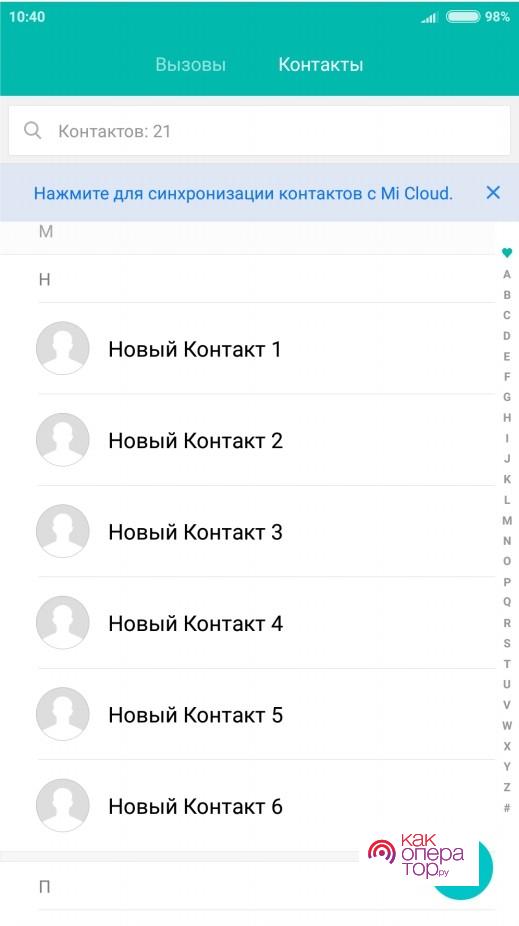
- Найдите контакты, которые вы хотите удалить.
- Нажимайте на выбранные позиции, пока все они не будут отмечены галочкой.
- Теперь выберите опцию «Удалить», чтобы стереть их с SIM-карты Android.
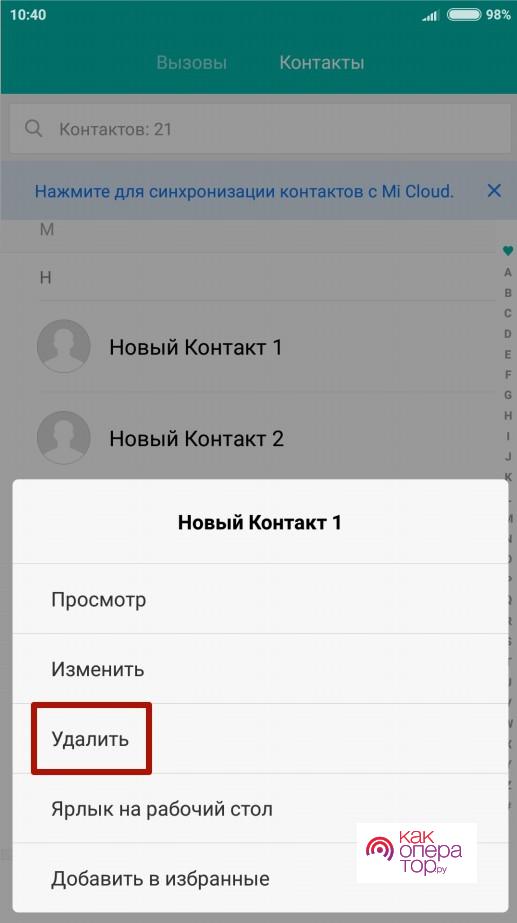
Кроме того, если вы хотите удалить группы контактов из «Андроид», просто перейдите в раздел «Группы» и отметьте нужные позиции. Чтобы завершить этот процесс, нажмите опцию «Удалить».
2. Приложение SamsungKies
SamsungKies – это бесплатное ПО, используемое для связи между операционными системами Windows или Macintosh и недавно выпущенными смартфонами и планшетами Samsung. С его помощью контакты с симки удаляются так:
- Подключите ваш смартфон «Самсунг» к ПК с помощью USB-кабеля.
- Запустите Samsung Kies на компьютере.
- В приложении выберите «Контакты» в разделе «Подключенные устройства».
- На открывшейся странице контактов выберите вкладку «SIM».
- Выберите позиции, которые вы хотите удалить, и щелкните значок «Корзина».

- Теперь нажмите «Сохранить на устройстве», чтобы применить изменения на вашем телефоне.

Сервис SamsungKies работает со смартфонами на «Андроиде» версии 4.3 и выше. Старые модели телефонов приложение не поддерживает.
3. С помощью Google-аккаунта
Как известно, Android OS разработана компанией Google. Чтобы использовать смартфон на данной платформе, требуется учетная запись Google, которая автоматически синхронизирует контакты с сервисом Gmail. Таким образом, иногда появляются повторяющиеся контакты. Чтобы удалить их при помощи аккаунта Google, потребуется выполнить следующее:
- Перейдите в настройки смартфона, выберите Google, а затем Аккаунт Google. Проведите меню влево, чтобы увидеть подпункт «Контакты».
- Нажмите на него, и он перенаправит вас в браузер, чтобы показать все сохраненные контакты.
- Если в списке есть повторяющиеся позиции, вы получите уведомление об этом. Нажмите на «Просмотр», а затем выберите MERGE ALL.
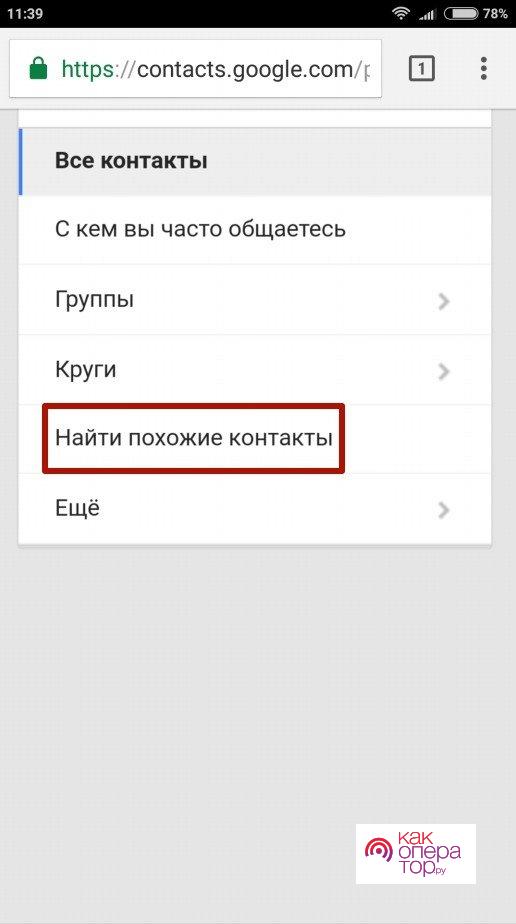
Также вы можете вручную удалить ненужные контакты. Нажмите на любую конкретную позицию, затем щелкните по трем вертикальным точкам вверху страницы и в открывшемся меню выберите «Удалить». Это поможет изъять контакт из учетной записи Google.
4. Сторонние приложения
Если вышеупомянутые методы не работают, вы можете загрузить стороннее приложение для управления контактами Android. Если вы не хотите удалять позиции по одной, попробуйте установить Android Data Eraser или Assistant for Android, которые являются лучшими диспетчерами данных для «Андроид». Они позволяют удалить контакты с SIM-карты одним щелчком мыши. Более того, с помощью Assistant for Android вы можете просматривать всю контактную информацию – не только номер телефона, но и электронную почту или другую информацию перед удалением.
Кроме того, этот инструмент для «Андроид» также позволяет добавлять новые контакты, редактировать существующие контактные данные и выполнять их резервное копирование на компьютер. Перенос контактов с одного телефона Android на другой также поддерживается. Итак, как выполнить вышеуказанный процесс при помощи сторонних приложений.
При помощи MobiKin Assistant
Это приложение для Android работает на смартфонах Samsung, HTC, LG, Sony, Motorola, Nexus, Huawei, ZTE и некоторых других. Чтобы удалить все контакты из телефона с его помощью, потребуется выполнить следующие шаги:
При помощи Android Data Eraser
Еще одно известное и популярное приложение для управления данными на «Андроиде». Чтобы удалить с его помощью контакты на симке, потребуется выполнить следующие шаги:
- Прежде всего, откройте установленное программное обеспечение на компьютере, а затем подключите телефон Android к ПК через USB-шнур. После этого перейдите к подсказкам на экране, чтобы приложение распознало ваш смартфон.
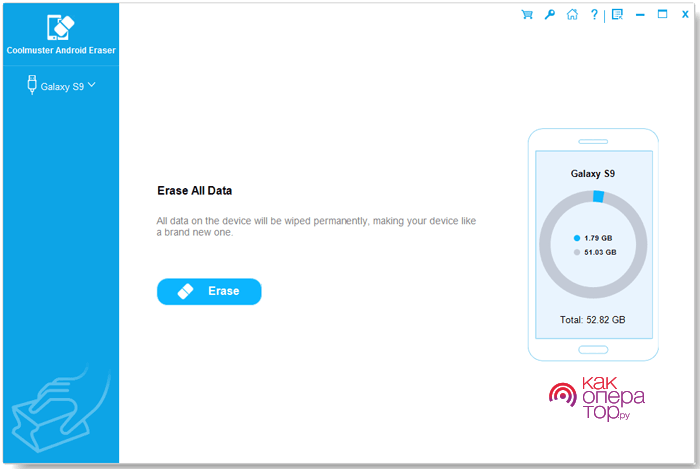
- Затем нажмите «Стереть» на основном интерфейсе, а затем выберите пункт «Medium» на следующем интерфейсе. После нажатия на слово появится окно с тремя уровнями безопасности. Просто выберите необходимый уровень удаления данных и нажмите «ОК», чтобы подтвердить свой выбор.
- В следующем открывшемся интерфейсе появится вопрос «Удалить все данные?» и пустое поле. Введите в него «Delete» и подтвердите выбор, чтобы начать процесс удаления контактов с SIM-карты Android навсегда.
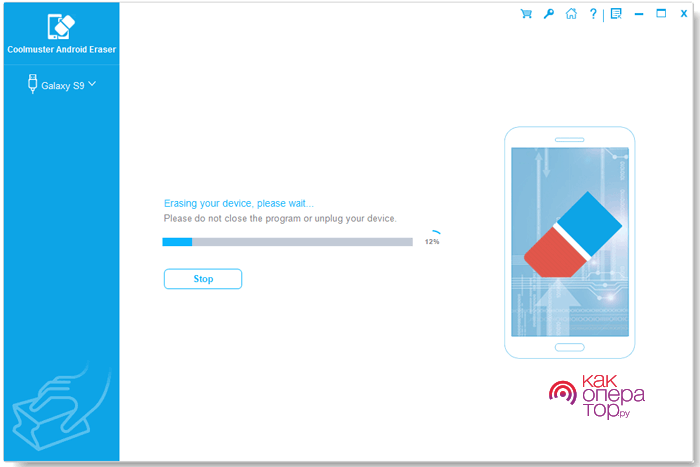
Текущая версия приложения позволяет удалять только все данные одновременно, поэтому рекомендуется заранее сделать резервную копию телефона.
Удаление повторяющихся номеров
Чтобы устранить повторение одних и тех же контактных данных, можно воспользоваться опцией, предоставляемой ОС Android по умолчанию. Это работает почти на всех устройствах на данной платформе и осуществляется бесплатно.
Для этого применяется параметр «Объединение дубликатов», находящийся в меню «Андроид». Объедините одинаковые контакты в одну и ту же учетную запись, если у вас сохранены два телефонных номера одного человека с одним и тем же именем. Это выполняется следующим образом:
- Откройте приложения «Контакты».
- Нажмите на три вертикальные точки, чтобы получить доступ к настройке параметров.
- Выберите вариант «Предлагаемые дубликаты».
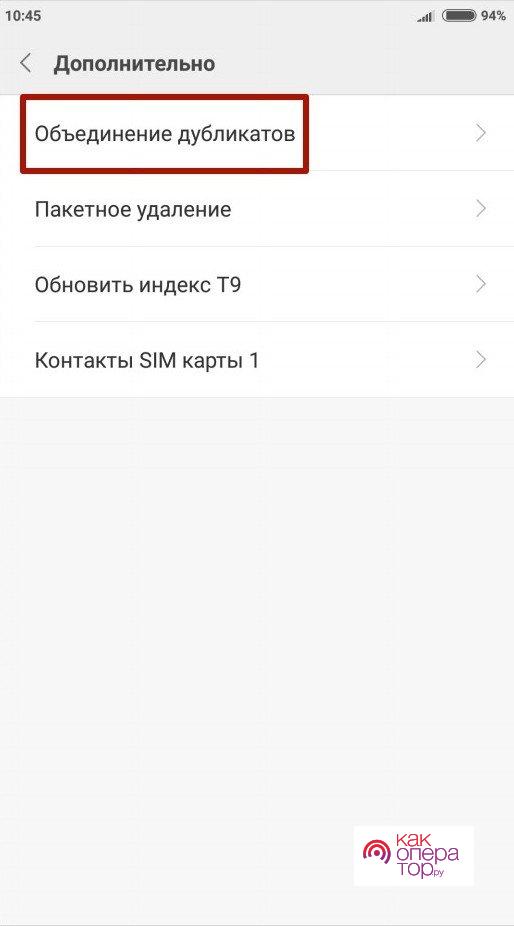
- «Андроид» покажет вам все дубликаты контактов. Под каждым дублирующимся пунктом вы сможете увидеть опцию «ССЫЛКА», и вам нужно просто нажать на нее.
Затем вы можете использовать опцию «Предлагаемые слияния». Эта опция добавит два номера телефона в один контакт, если они подписаны одним именем. Если контакты сохранены в нескольких аккаунтах Google, эта опция свяжет и учетные записи и номера телефонов. И в следующий раз, когда ваш телефон синхронизирует контакты, проблема их дублирования не возникнет.
Чтобы использовать функцию слияния Android Phone, выполните следующее:
- Откройте приложение «Контакты».
- Нажмите на три вертикальные точки, чтобы получить доступ к настройке параметров.
- В настройках нажмите на вариант «Предлагаемые слияния». Теперь Android покажет вам все контакты, которые вы можете объединить. Если вы хотите объединить определенные позиции, просто нажмите на опцию слияния под одной из них.
- И, чтобы объединить несколько контактов одновременно, нажмите значок стрелки вверх, который появляется в верхнем правом углу экрана.
Если вы используете более старую версию Android, данные варианты могут быть недоступны. В этом случае вам придется удалять повторяющиеся контакты вручную.
Почему некоторые контакты не удаляются
Следует помнить, что при использовании базовых методов и собственных настроек смартфона вы не можете удалить контакты с SIM-карты Android навсегда. Они перестают отображаться, но остаются сохраненными в памяти устройства. При повторном подключении симки они синхронизируются с подключенным аккаунтом и дублируются повторно. Поэтому, если вы хотите попрощаться с контактами окончательно, придется использовать специальное программное обеспечение (например, Android Data Eraser).

Все современные смартфоны на операционных системах Andorid или iOS позволяют привязать контакты к учётной записи и хранить их в облаке. Это очень удобно, ведь в случае пропажи, утери или поломки телефона можно быстро и просто восстановить всю свою телефонную книгу, а не собирать по крупицам телефонных справочник заново. Поэтому полностью отпадает необходимость хранить номера на SIM-ке. Она остаётся только для обеспечения сотовой связи.
Но тут пользователи новомодных гаджетов сталкиваются с трудностью — у них не получается удалить контакты с СИМ-карты. При попытке это сделать номера с лёгкостью удаляются, но из памяти телефона. Очистить карту не получается никак. С карточки их убрать никак не получается. Что делать? Не отчаивайтесь! Есть несколько способов!
1. Самый простой и быстрый способ
Чтобы легко очистить память СИМ-карты на смартфоне — просто вытащите её и вставьте в какой-нибудь старый простой телефон. Недаром говорят — «простота — наилучшая лепота»!!! На таких устройствах всё это делается очень просто и быстро. Достаточно зайти в контакты и в настройках выбрать вариант «Удалить всё» или «Удалить несколько» и поставить галочку «Все».

Аппарат спросит — откуда будет удалять. Выбираем вариант «С SIM-карты». Посоле этого память СИМ-карты будет очищена.
2. Очистка SIM на Андроиде
Операционная система Android имеет очень обширную функциональность и позволяет сделать многое. Но вот просто так удалить все номера на СИМке так просто не даст. Для этого придётся покопаться в настройках.
Для примера рассмотрим телефон на Андроид 6. На более старых версиях всё делается примерно так же. По крайней мере, алгоритм такой же.
Итак, заходим в Контакты и открываем меню параметров:
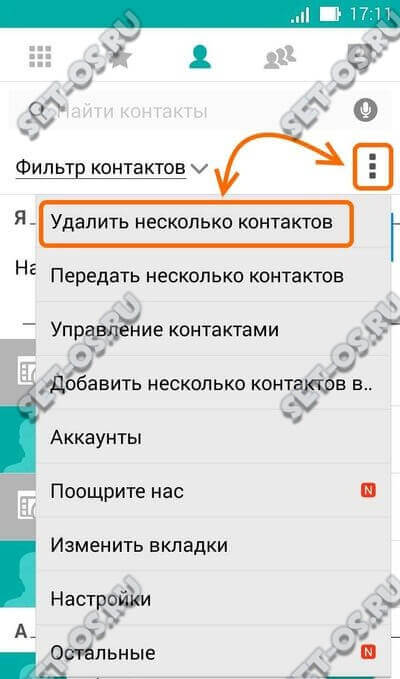
Выбираем пункт меню «Удалить несколько контактов». Появится вот такое меню выбора источника:
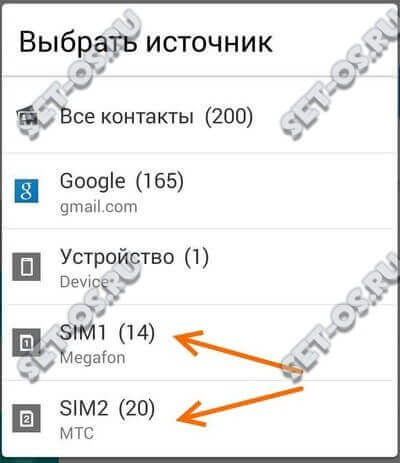
Выбираем SIM-карту, очистить которую мы хотим. После этого будет отображён список номеров и контактов, которые на ней присутствуют:
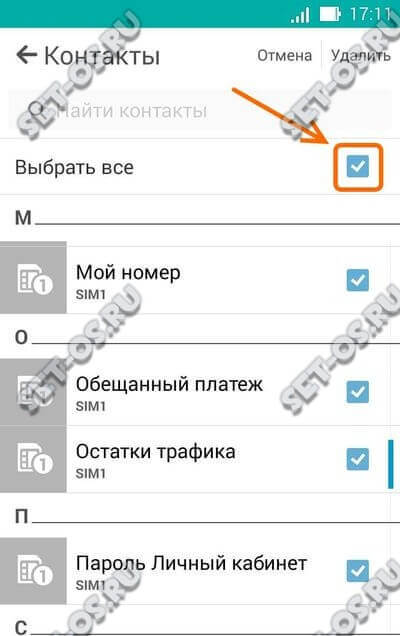
Так как мы хотим сделать полную очистку — ставим галочку «Выбрать все». Profit!
Примечание: Если Вам не удалось найти в своём Android такой возможности — воспользуетесь сторонними приложениями. Например, HTC SIM Manager. Это позволит Вам держать под контролем память СИМ-карты, создавая или удаляя контакты.
3. Убираем номера с СИМ на Айфоне
Это официальный способ от компании Apple.
К сожалению он не очень удобный и вот почему. Этот вариант позволяет полностью удалить все номера из памяти iPhone, в том числе и на его SIM-карте. То есть, если Вы хотите, чтобы на самом аппарате контакты остались — их придётся сохранять, синхронизировав их с сервисом iCloud.
После этого надо подключить телефон к компьютеру и запустить iTunes. В окне программы открываем свой смартфон и заходим в раздел «Информация»(Info). Здесь надо поставить галочку «Синхронизировать контакты»(Sync Contacts):
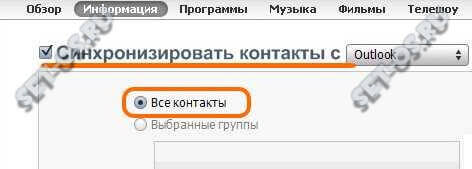
Ниже ставим флажок «Все контакты». Прокручиваем окно ниже, до подраздела «Дополнительно»(Advanced):
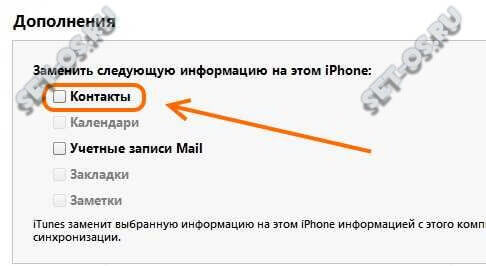
Здесь надо поставить галочку «Контакты». Нажимаем на кнопку «Применить».
Должно появится окно подтверждения действий, в котором надо нажать на кнопку «Заменить информацию».
Готово. После этого память аппарата и сим-карты будут очищены.
Чтобы вернуть контакты на сам аппарат — синхронизируйте его с iCloud и они снова окажутся на телефоне.
Выбираем пункт меню «Удалить несколько контактов». Появится вот такое меню выбора источника:

1. Самый простой и быстрый способ
Чтобы легко очистить память СИМ-карты на смартфоне — просто вытащите её и вставьте в какой-нибудь старый простой телефон. Недаром говорят — «простота — наилучшая лепота». На таких устройствах всё это делается очень просто и быстро. Достаточно зайти в контакты и в настройках выбрать вариант «Удалить всё» или «Удалить несколько» и поставить галочку «Все».

Аппарат спросит — откуда будет удалять. Выбираем вариант «С SIM-карты». Посоле этого память СИМ-карты будет очищена.
2. Очистка SIM на Андроиде
Операционная система Android имеет очень обширную функциональность и позволяет сделать многое. Но вот просто так удалить все номера на СИМке так просто не даст. Для этого придётся покопаться в настройках.
Для примера рассмотрим телефон на Андроид 6. На более старых версиях всё делается примерно так же. По крайней мере, алгоритм такой же.
Итак, заходим в Контакты и открываем меню параметров:
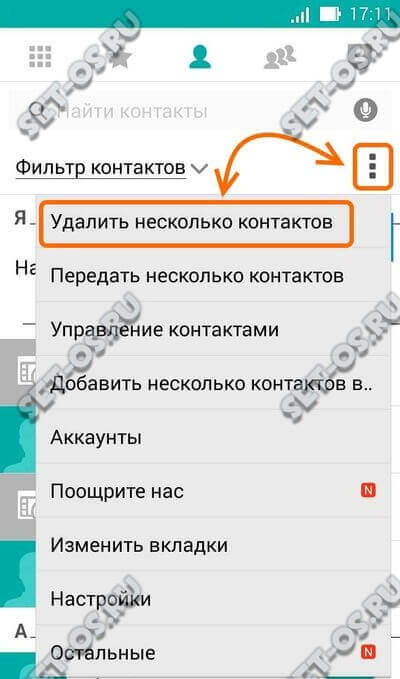
Выбираем пункт меню «Удалить несколько контактов». Появится вот такое меню выбора источника:
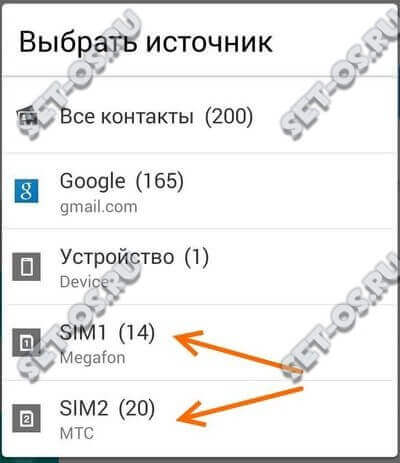
Выбираем SIM-карту, очистить которую мы хотим. После этого будет отображён список номеров и контактов, которые на ней присутствуют:
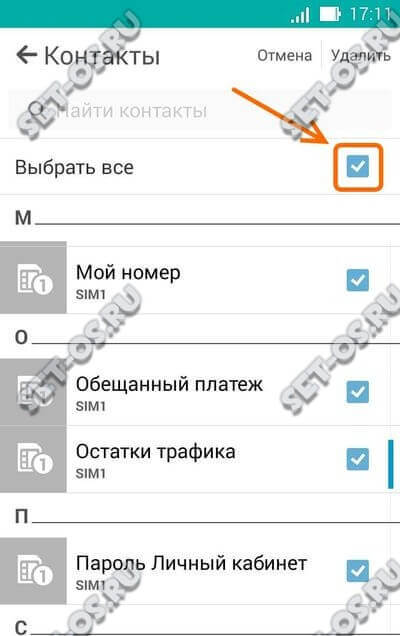
Так как мы хотим сделать полную очистку — ставим галочку «Выбрать все». Profit!
Примечание: Если Вам не удалось найти в своём Android такой возможности — воспользуетесь сторонними приложениями. Например, HTC SIM Manager. Это позволит Вам держать под контролем память СИМ-карты, создавая или удаляя контакты.
3. Убираем номера с СИМ на Айфоне
Это официальный способ от компании Apple.
К сожалению он не очень удобный и вот почему. Этот вариант позволяет полностью удалить все номера из памяти iPhone, в том числе и на его SIM-карте. То есть, если Вы хотите, чтобы на самом аппарате контакты остались — их придётся сохранять, синхронизировав их с сервисом iCloud.
После этого надо подключить телефон к компьютеру и запустить iTunes. В окне программы открываем свой смартфон и заходим в раздел «Информация»(Info). Здесь надо поставить галочку «Синхронизировать контакты»(Sync Contacts):
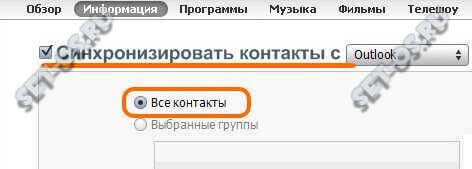
Ниже ставим флажок «Все контакты». Прокручиваем окно ниже, до подраздела «Дополнительно»(Advanced):
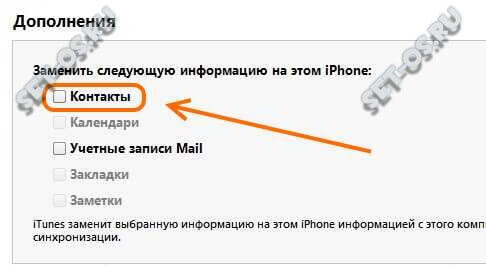
Здесь надо поставить галочку «Контакты». Нажимаем на кнопку «Применить».
Должно появится окно подтверждения действий, в котором надо нажать на кнопку «Заменить информацию».
Готово. После этого память аппарата и сим-карты будут очищены.
Чтобы вернуть контакты на сам аппарат — синхронизируйте его с iCloud и они снова окажутся на телефоне.
- Откройте приложение Контакты на Android смартфоне.
- Дальше нажмите на кнопку Настройки в правом верхнем углу, после чего выберите «Контакты для отображения».
1 способ
Принцип удаления следующий: отобразить все контакты на SIM-карте, после чего удалить их. Посмотрим, как это сделать:
- Откройте приложение Контакты на Android смартфоне.
- Дальше нажмите на кнопку Настройки в правом верхнем углу, после чего выберите «Контакты для отображения».
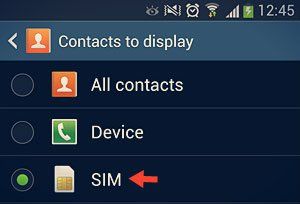
Таким образом, вы можете удалить контакты с сим карты Android.
Для смартфонов Samsung доступен еще один способ удалить контакты с сим карты Android.
Если вы не нашли предыдущее приложение полезным, вы можете дать возможность Диспетчер контактов SIM. В этом случае это также приложение, доступное бесплатно в Play Store, которое позволяет вам легко получить доступ к контактам на SIM-карте и, во многом аналогично тому, что мы видели ранее, удалить их в пару касаний.
Как удалить номера SIM на iPhone
Есть iPhone и ты бы хотел удалить номера SIM вставлен в телефон? К сожалению, у меня нет для вас хороших новостей: хотя это разрешает доступ, Apple избегает изменения данных, хранящихся на SIM-карте, поэтому вы не можете сделать это через iOS (и нет приложений, разработанных для этой цели).
Но не отчаивайтесь, еще не все потеряно, так как у вас есть как минимум два действительных варианта на выбор: первый, а также самый простой — извлечь SIM-карту из iPhone и вставить ее в любой телефон Android. После этого удалите ненужные номера телефонов, выполнив действия, описанные выше.
Если нет, другой вариант — доверять USB SIM-ридер для компьютеров. Это специальный адаптер, через который вы можете вставить телефонную карту и получить к ней доступ прямо с ПК.
Получив адаптер, просто подключите его к компьютеру через порт USB, установите прилагаемое программное обеспечение и, правильно вставив в него SIM-карту, запустите вышеупомянутую программу и приступайте к удалению контактов с помощью кнопок и меню. доступно в его интерфейсе.
Пока что запись о том, как удалить номера с симки.
Операционная система Android, как и любая другая, не является совершенной. Поэтому у пользователей могут возникать различные проблемы, в том числе и с сохраненными номерами. В этом руководстве мы расскажем, как удалить контакты на Андроид, как избавиться от двойных контактов и исправить другие неполадки адресной книги.
Почему появляются двойные контакты
Установка различных прошивок на смартфон с последующей синхронизацией данных может привести к появлению двойных контактов на Android. Вследствие этого книга номеров может разрастись до неприличных размеров, и пользователю придется постоянно пробираться сквозь дебри одинаковых контактов. Частично решить эту проблему можно с помощью функции объединения дубликатов:
Шаг 1. Запустите приложение Контакты.
Шаг 2. Нажмите кнопку «Меню» смартфона.
Шаг 3. Нажмите кнопку «Дополнительно».
Шаг 4. Нажмите кнопку «Объединение дубликатов».
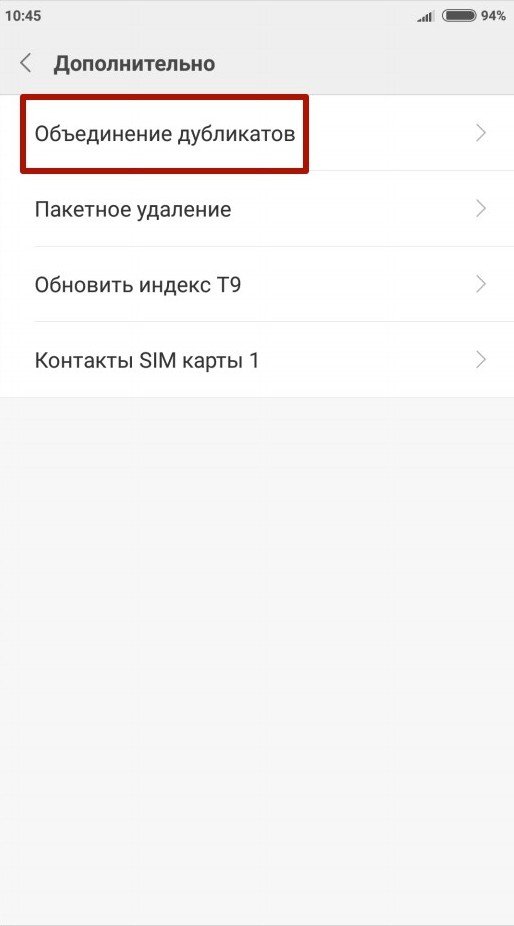
Шаг 5. ОС предложит найти дубликаты контактов и объединить их. Нажмите кнопку «Объединить», чтобы запустить эту операцию.
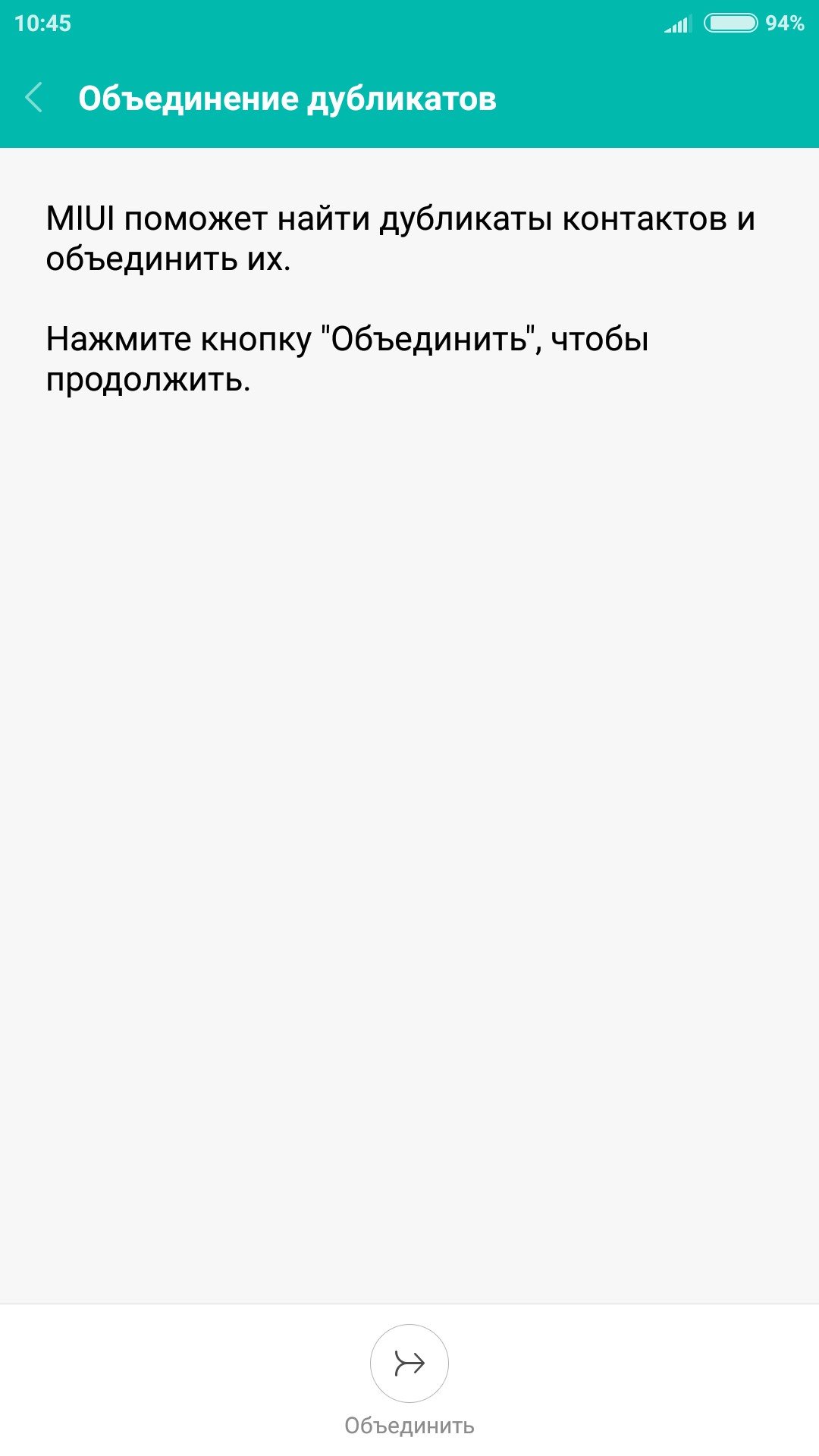
Номера могут повторяться – например, храниться в памяти SIM карты и на телефоне. Чтобы исправить сей недостаток, воспользуйтесь уже описанным приложением от Google.
Удаление из других источников
Если с очисткой SIM-карты от лишних записей проблем не возникает, то вопрос, как удалить отдельные контакты на Андроиде, синхронизированные из других приложений, часто заводит в тупик. Удаляемый контакт постоянно возвращается обратно в телефонную книгу, так что многие пользователи просто перестают с ним связываться. Решается проблема отключением синхронизации.
- Откройте телефонную книжку.
- Вызовите контекстное меню и выберите «Аккаунты».
- Снимите галочку «Синхронизировать».
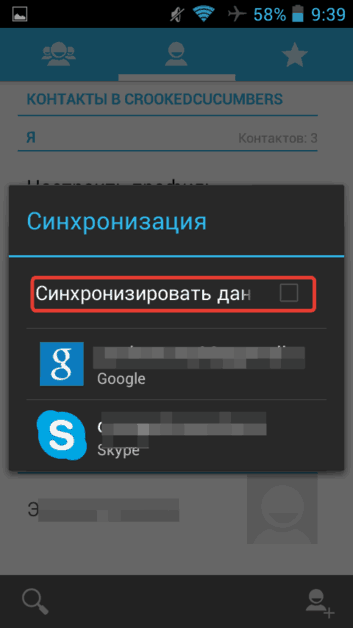
После отключения синхронизации вы можете спокойно удалять записи из книжки и приложений, не беспокоясь, что они вернутся обратно.
Как очистить симку от номеров:
Как очистить сим карту на андроид от смс
После того, как вы вошли в «Сообщения» у вас будут перед глазами ваши sms сообщения. В них входить не нужно, нужно нажать на кнопку для вызова меню, не каждый додумается туда нажать. Нам нужно нажать на кнопку с тремя черточками в квадрате, раньше у нее было название «Меню» или «Функции», ну а теперь просто квадрат с черточками.
В открывшемся меню нужно выбрать «Сообщения на SIM». После этого, если у вас телефон с двумя сим картами, потребуется выбрать на какую сим карту зайти. Мы уже в одном шаге от места хранения сообщений и вы скоро узнаете, как удалить смс с сим карты.
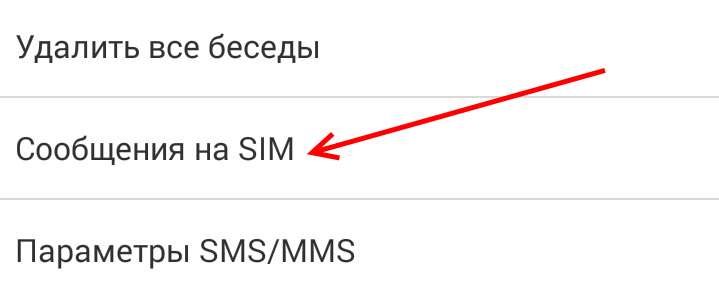
Вот в принципе мы и на месте, в самом верху у вас будет написано в заголовке «Сообщения на SIM-карте». После чего вы можете нажать снова на полосатый квадрат и все удалить в несколько прикасаний к вашему телефону или же нажимая на каждое сообщение и в открывающимся меню выбирая «Удалить». Вот и все, теперь с смсками на симке покончено. Теперь напоминания телефона о том, что ваша сим память полна, должны исчезнуть.
Как очистить сим карту от контактов
Помимо удаления смсок, многие не знают, как удалить контакты с сим карты, поступали и такие вопросы. Советы слишком короткие для отдельной статьи, поэтому вставлю в эту.
Как очистить симку от номеров:
Вот и все премудрости, надеюсь после этих советов, ваша симка больше не будет переполнена. Был еще вопрос, связанный с картой памяти, но это будет уже совершенно другая история.
Если вы приобрели новый телефон или хотите утилизировать свой телефон по другой причине, далее описано, как удалить личную информацию и содержимое.
Если вы приобрели новый телефон или хотите утилизировать свой телефон по другой причине, далее описано, как удалить личную информацию и содержимое.
Удаление содержимого с телефона
При удалении личного содержимого с телефона обратите внимание, откуда вы удаляете содержимое: из памяти телефона или с SIM-карты.
- Для удаления сообщений выберите Меню > > > Удалить чаты . Выберите чаты, которые хотите удалить, и выберите . Можно также выбрать > Выбрать все , чтобы выбрать все чаты сразу.
- Для удаления контактов выберите Меню > > > Удалить контакты . Выберите контакты, которые хотите удалить, и выберите . Можно также выбрать > Выбрать все , чтобы выбрать все контакты сразу.
- Для удаления информации о вызовах выберите Меню > > Удалить все .
- Убедитесь, что все ваше личное содержимое удалено.
Покупая карточку сейчас, вы получаете микросхему на универсальном куске пластика, который подходит под все эти стандарты. И какой бы ни была форма SIM-карт, их объединяет одно: это настоящий компьютер в миниатюре. В маленьком чипе с шестью контактами (раньше их было восемь) поместились практически те же составляющие, что и в обычном системном блоке. В SIM-карте есть:
Там нечему размагничиваться!
Фактически, SIM-карта — это одна из разновидностей процессорных «умных карт», которые отличаются в зависимости от поддерживаемой системы мобильной связи. Далее речь пойдёт именно о SIM-картах, работающих в наших GSM сетях.
На сегодняшний день, устоялось четыре типоразмера SIM-карт:
- Full-size (1FF), размером с банковскую карту;
- Mini-SIM (2FF), привычная большая симка;
- Micro-SIM (3FF), те, что были в iPhone 4;
- Nano-SIM (4FF), тоненькие симки, которые теперь в большинстве смартфонов.
Покупая карточку сейчас, вы получаете микросхему на универсальном куске пластика, который подходит под все эти стандарты. И какой бы ни была форма SIM-карт, их объединяет одно: это настоящий компьютер в миниатюре. В маленьком чипе с шестью контактами (раньше их было восемь) поместились практически те же составляющие, что и в обычном системном блоке. В SIM-карте есть:
- Процессор (CPU);
- Оперативная память (RAM);
- Постоянная память (ROM);
- Контроллер ввода-вывода (I/O controller);
- Файловая система.
Кончено же, здесь нет элемента питания или какого-то человеческого интерфейса, они попросту не нужны. Но в маленькой симке есть своя операционная система, которая позволяет хранить жизненно-важные для телефона данные, пользовательские файлы (контакты, СМСки) и даже Java-приложения.
Из-за стремления к удешевлению комплектующих, операторы выпускают карточки с минимумом памяти, но технически, на симках можно размещать гигабайты информации. Конечно, это никому не нужно, нет терминалов, работающих в таком режиме, да и большим объёмом данных проще оперировать через USB.
Теперь понимаете? Это плата с контактами. Здесь нет намагниченных элементов. Принцип записи данных никак не связан с магнетизмом. Соответственно, и размагничиваться нечему.
Как очистить сим карту от контактов
Помимо удаления смсок, многие не знают, как удалить контакты с сим карты, поступали и такие вопросы. Советы слишком короткие для отдельной статьи, поэтому вставлю в эту.
Как очистить симку от номеров:
Вот и все премудрости, надеюсь после этих советов, ваша симка больше не будет переполнена. Был еще вопрос, связанный с картой памяти, но это будет уже совершенно другая история. ?
Несмотря на имеющиеся недостатки, такой вариант хранения контактов удобен для многих пользователей. Однако иногда может возникнуть необходимость удалить некоторые записи.
Контакты на сим
Кроме самого телефона и облачного аккаунта, хранить контакты можно на памяти сим-карты. Такой вариант имеет как свои плюсы, так и свои минусы. К положительному можно отнести то, что для переноса контактов на другое устройство, потребуется только установить симку в новый гаджет. При желании их можно даже скопировать в память телефона.
Среди минусов — ограничение на количество контактов, а также отсутствие дополнительных возможностей при работе с ними. Так, в контакте на симке может быть только два поля — имя и телефон. Поэтому у вас не получится сохранить для контакта никакую другую информацию — день рождения, электронка, и даже прописать полные ФИО. Также использование контактов на симке не позволяет использовать для них фотографии, отображаемые при вызове, устанавливать отдельный рингтон.
Несмотря на имеющиеся недостатки, такой вариант хранения контактов удобен для многих пользователей. Однако иногда может возникнуть необходимость удалить некоторые записи.
Особенно это актуально для прописанных изначально на симке контактов от оператора. Все они сохраняют на симках свои номера и команды USSD, которые могут мешать пользователю, и быть совершенно невостребованными, поскольку там не только номер контактного центра или команда проверки баланса, но и контентные номера погоды, новостей, гудки, и прочие платные сервисы.
Отдельно стоит отметить, как операторы сохраняют в памяти симок свои номера. Имена начинаются с порядкового номера, что по-умолчанию выводит их на первое место при просмотре контактов. Разумеется, что отображение контактов с сим можно просто отключить, если используете записанные на телефон, через настройки своего гаджета.
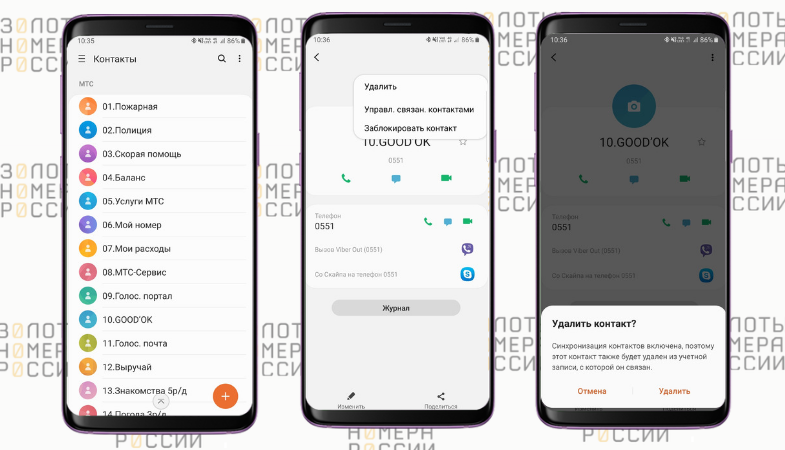
Удаление контактов на сим, как записанных самостоятельно, так и прописанных оператором, аналогично удалению контактов в памяти телефона. Достаточно выбрать нужный, и подтвердить через дополнительные функции удаление.
Важно! Если контакты на телефоне сохраненные в аккаунте полностью исчезнут после синхронизации, и у вас есть возможность их просмотра до этого действия, то при удалении из памяти симки никаких вариантов их восстановления нет.
На самом деле сделать это чрезвычайно просто. Правда, в зависимости от модели нашего мобильного аппарата и той операционной системы, под управлением которой он работает, производимые нами манипуляции могут несколько отличаться.

- Указанные нами действия можно производить не только с телефоном, но и со смартфоном, однако они будут различаться в зависимости от того, какой тип коммуникатора мы используем.
- Если в нашем распоряжении имеется простейший сотовый аппарат, который поддерживает Java, мы очищаем память сим-карты напрямую через контакты.
Удалять номера из телефонной книги можно как все сразу, так и по отдельности, выборочно. Подтверждаем произведённые нами изменения.
Для владельцев аппаратов на базе Android необходимые действия начинаются также с того, что следует зайти в контакты устройства. Там ищем пункт, предполагающий отображение только тех номеров телефона, которые сохранены на SIM-карте.
Для этого мы устанавливаем подходящие приложение (к примеру, Cydia), или же осуществляем синхронизацию iPhone с пустой программой iTunes.
Напоследок отметим, что удалённые таким образом контакты уже не подлежат восстановлению. Если они нам ещё пригодятся, лучше заранее перенести телефонные номера в память мобильного аппарата.

В ‘контакты’ меню справа наверху, там выбрать ‘настройки’. и в списке или фильтре контактов появятся контакты с симки. можно будет удалить.
Как удалить контакты с сим карты Xiaomi Redmi Note 10 Про?
Произвести удаление контактов на Xiaomi (и на Redmi ) достаточно просто. По сути, нужно лишь включить на телефоне Xiaomi список контактов, выбрать ненужную запись и зайти в нее. Далее понадобится нажать на изображение трех точек в правом верхнем углу дисплея и в выпадающем меню выбрать « Удалить ».
Как удалить номера с сим карты на Редми нот 8?
Как на redmi note 8 удалить контакты из сим — карты? Захожу в приложение контакты > настроить фильтр > другой > sim > все контакты. Затем выбираю все контакты и удаляю!
Как убрать дублирование контактов на Xiaomi?
Инструкция для пользователей Зайдите в программ « Контакты » (« Телефон ») В верхней правой части экрана вы увидите изображение в виде трех вертикальных точек. Кликните по нему, после чего появится меню «Настройки». Одним из его пунктов будет «Объединение дубликатов», на который и надо нажать.
Как удалить несколько контактов на Ксиоми?
Войдите в настройки устройства и промотайте вниз до категории «Приложения»; нажмите на строку «Системные приложения», после чего выберете графу « Контакты »; перейдите в «Настройки отображения» и кликните по «Фильтр контактов »; рассортируйте ненужные контакты, выберете в опциях удаление.
Как удалить контакт с телефона если он не удаляется?
Удаляем контакты с СИМ карты на смартфоне.
Откройте меню «Настройки» > «Приложения», выберите нужное приложение. Выберите пункт «Разрешения», отключите « Контакты ». Если контакт сохранен в учетной записи Google, Вы можете удалить его на сайте contacts.google.com. Нажмите на три точки напротив нужного контакта, выбрите пункт « Удалить ».
Как удалить номер Е сим?
На Android : «Настройки» → «Сеть и интернет» → «Мобильная сеть» → выберите профиль eSIM → «Стереть данные сим -карты».
Как настроить телефонную книгу на Xiaomi?
Для этого потребуется зайти в настройки и кликнуть по пункту Mi Cloud. В нижней части экрана появится строка Xiaomi Cloud, на которую и нажимаем. Листаем вниз, пока не появится меню «Контакты». Переключатель «Синхронизация контактов» должен находиться в активном состоянии.
Как удалить все контакты с Poco x3?
Открываем приложение ‘ Контакты ‘ и найдя тот контакт, который необходимо удалить – нажимаем на его аватар (изображение рядом с именем). Откроется карточка абонента, где нажимаем на троеточие в правом верхнем углу и выбираем пункт ‘ Удалить ‘.
Где хранятся Контакты Android Xiaomi?
Файл с контактами в ОС Андроид хранится в формате *. db, и располагается в папке по адресу /data/data/com. android.
Что значит объединить Контакты?
Если в вашей телефонной книге дублируются контакты, их всегда можно просто объединить. Система сверит все номера из вашей базы и автоматически удалит все лишнее, так что дубли пропадут. Для объединения можно использовать как встроенные средства системы, так и сторонние приложения.
Почему не удаляются контакты с телефона айфон?
Почему не удаляются контакты с Айфона В большинстве случаев все из-за того, что с вашей учетной записью электронной почты, с которой вы настраивали доступ, неисправно работает синхронизация. К примеру, удалить контакты не получается из-за смены пароля от нее. Попробуйте удалить ее и добавить заново.
Как перенести контакты в Сяоми?
Нажмите на пункт « Контакты ». Откройте инструмент «Импорт и экспорт». Здесь доступно два варианта: «Экспорт в память» и «Отправить контакты ». Первый вариант создает и сохраняет файл с контактами в памяти вашего устройства Сяоми.
Как удалить контакт в телеграмме?
Откройте расширенное меню, нажав на кнопку с тремя полосками, и перейдите в пункт « Контакты ». Выберите нужного человека и в открывшемся диалоге кликните по имени или фото профиля. Нажмите кнопку с тремя точками в правом верхнем углу профиля, а затем выберите « Удалить контакт » и подтвердите действие.
Дополнение 28.04.2019

Если вы записывали новые контакты на сим-карту своего Android смартфона, но теперь решили удалить их, мы расскажем, как вы можете сделать это.
Мы рассмотрим инструкцию как удалить контакты с сим карты Android на смартфоне Samsung Galaxy S5, однако она может быть использована для любого мобильного устройства.
1 способ
Принцип удаления следующий: отобразить все контакты на SIM-карте, после чего удалить их. Посмотрим, как это сделать:
- Откройте приложение Контакты на Android смартфоне.
- Дальше нажмите на кнопку Настройки в правом верхнем углу, после чего выберите «Контакты для отображения».
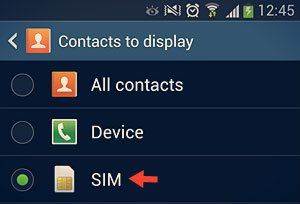
- Выберите «SIM», после чего в приложении Контакты будут отображены только телефонные номера на сим карте.
- Нажмите и удерживайте на одном контакте, чтобы появилось меню, в котором вы сможете выбрать «Удалить». Также вы можете выбрать опцию «Выбрать все контакты», чтобы удалить все контакты с сим карты.
- Нажмите «ОК», чтобы подтвердить.
Таким образом, вы можете удалить контакты с сим карты Android.
Для смартфонов Samsung доступен еще один способ удалить контакты с сим карты Android.
2 способ: Как удалить контакты с сим карты Android с помощью Samsung Kies
- Подключите смартфон Samsung к компьютеру через USB кабель.
- Откройте программу Samsung Kies на компьютере.
- В программе Samsung Kies перейдите в раздел «Контакты» (Contacts), который находится под надписью «Подключенное устройство».
- В окне «Контакты» выберите вкладку «SIM».
- Выберите контакты, которые вы хотите удалить, после чего нажмите на иконку корзины.

- Нажмите на «Сохранить на устройство» (Save to device), чтобы сохранить изменения.

3 способ: Как удалить контакты с сим карты Android с помощью Google аккаунту
Еще один способ удалить контакты с сим карты Android – это использовать Google аккаунт.
Для этого перейдите по этой ссылке, авторизуйтесь в свой аккаунт Google, после чего вы увидите все контакты на смартфоне. Нажмите на 3 точки рядом с контактом, чтобы появилась опция «Удалить».
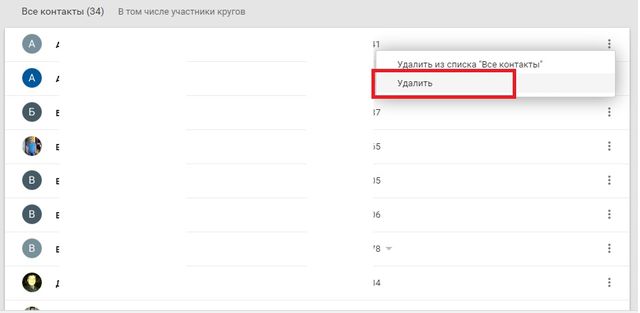
4 способ: Приложения для удаления контактов с сим карты Android
Если ни один из способов выше не помог, вы можете попробовать специальные приложения, чтобы удалить контакты с сим карты Android.
Среди самых популярных приложений по управлению контактами на Android являются SIM Card Manager и Contact2sim.
Используйте одно из приложений, чтобы удалить контакты с сим карты Android.
Удаление контактов в пару кликов
Приложение «Cleaner» есть у многих разработчиков, однако только у «SimplerApps» отличается безусловно корректной работой. Основными функциями данного приложения являются:
- Оперативное удаление дубликатов, признанных пользователем более ненужными;
- Создание единой учётной записи для одинаковых дубликатов;
- Формирование информации телефонной книги по заранее заданным параметрам, в частности, без указания места работы, имени контакта и так далее;
- Удаление и очистка сим-карты от неактуальных контактов;
- Создание в любом количестве резервных копий;
- Выборочный поиск и удаление идентичных контактов причём изо всех базовых приложений и записей телефонной книги.
Среди основных преимуществ этого приложение от данного разработчика можно считать небольшой вес, равный дюжине Мб, а также отсутствие какого-либо рекламного контента. Корректное исполнение заданных действие производится всего в один клик. Есть опция удаления всей информации из книги контактов, хотя с ней нужно быть аккуратным.
Для работы с приложением подходят и другие программы, работающие с контактными данными для Android.
Нет комментариев
Написать комментарий
Тут еще нет комментариев
Вы можете стать первым кто промомментирует это
Как удалить номера с сим-карты
Владельцы новых телефонов часто сталкиваются с непредвиденной трудностью – невозможностью удаления номеров с сим-карты. Легко удалить номера из памяти самого телефона, но симка не очищается. Как с этим бороться?

Инструкция
Самый простой и надежный способ – вынуть сим-карту и вставить ее в любой старый телефон. В отличие от современных ай-фонов, в старом аппарате удалять номера с сим-карты можно совершенно свободно, если она не заблокирована и не защищена паролем. Если же телефон требует пароль, введите цифры, указанные в документе, на сим-карту. После этого у вас к ней будет полный доступ.
Если такой возможности нет, попробуйте сделать следующее: зайдите в меню контактов и найдите папку с номерами сим-карты. Затем зайдите в меню и выберите пункт «Удалить все». Адресная книга будет очищена, но вам не удастся удалить сервисные номера мобильной компании, например «Гудок» у МТС. Убрать их с сим-карты практически нельзя.
Попробуйте избавиться от ненужных телефонных контактов по одному, выбирая их в телефонной книге и удаляя. Даже если они находятся не в памяти телефона, а записаны на сим-карте, они все равно должны быть удалены.
В некоторых, преимущественно старых моделях телефонов, есть еще одна возможность решить проблему. Пройдите следующий путь: менеджер контактов карты, пуск->настройки ->система- >меню ->настройки сим-карты. Выберите нужный контакт, нажмите на него и удержите кнопку нажатой. Перед вами откроется меню: правка, удалить, отправить, сохранить. То есть у вас будет возможность безболезненно удалить любой из контактов сим-карты.
Используйте специальную программу, позволяющую редактировать контакты на сим-карте. Она называется HTC SIM Manager. Установите ее на телефон, и вы сможете редактировать и удалять любые записи телефонной книги. Найти ее можно здесь: http://4pda.info/news/1180. Для скачивания придется пройти процедуру регистрации, а затем программа окажется в бесплатном доступе. С ней вы получите полный контроль над своей сим-картой.
Источники:
- второй номер на сим
Войти на сайт
или
Забыли пароль?
Еще не зарегистрированы?
This site is protected by reCAPTCHA and the Google Privacy Policy and Terms of Service apply.
 Безусловно, самый удобный способ хранения контактов вашей телефонной книжки осуществлять в аккаунте Google. При таком способе устройство вначале настраивается один раз, а дальше всё работает автоматически.
Безусловно, самый удобный способ хранения контактов вашей телефонной книжки осуществлять в аккаунте Google. При таком способе устройство вначале настраивается один раз, а дальше всё работает автоматически.
Также вы можете хранить резервную копию контактов на SIM-карте телефона. О порядке копирования контактов с вашего телефона на SIM-карту мы описали в статье «Как сохранить контакты на SIM-карте смартфона Samsung» (для перехода к ней нажмите здесь).
Если в первом случае обновление базы номеров хранящихся на удалённом сервере Google происходит автоматически при синхронизации контактов со всех ваших устройств. В случае же обновления копии контактов на SIM-карте эту процедуру нужно выполнять уже вручную. При этом при каждом копировании контактов на SIM-карту телефон будет дописывать только новые контакты, которые в памяти SIM-карты отсутствуют. Старые же, устаревшие номера телефонов, которыми вы уже не пользуетесь, по-прежнему будут храниться на SIM-карте. Но так как объём памяти SIM-карты ограничен 250 записями контактов, то со временем свободного пространства для записи новых контактов может не хватать. Поэтому, чтобы сохранить последнюю актуальную версию контактов телефона на SIM-карте нужно предварительно очистить память SIM-карты, а после скопировать туда всю актуальную базу контактов.
А как очистить память СИМ-карты и удалить оттуда все старые контакты на смартфоне Samsung Galaxy?
Далее мы подробно опишем эту процедуру, на примере редакционного смартфона Samsung Galaxy A50 с ОС Android 11.
Инструкция по удалению контактов с номерами телефонов из памяти SIM-карты смартфона Samsung.
1. С экрана приложений нужно запустить приложение «Контакты».
Далее на Основной странице приложения «Контакты» нужно открыть основное меню, нажав на значок «Три линии» вверху экрана слева

2. В верхней части основного меню находится окошко источника контактов, с которыми сейчас можно работать. По свой сути это фильтр контактов. Сейчас активированы «Все контакты 143».
Для того чтобы выделить контакты только с «SIM 1», нужно нажать на окошко источника контактов и выбрать позицию «SIM 1 — 105». То есть установить фильтр контактов только для контактов с «SIM 1» с 105-тью номерами телефонов, хранящимися на ней.

3. Теперь на основной странице открыты контакты только с «SIM 1»- карты.
Для удаления контактов с SIM-карты нужно вначале нажать на значок «Три точки» в верхней части экрана справа.
И в отрывшемся меню выбрать позицию «Удалить контакты».

4. Теперь мы перешли в режим выбора контактов для удаления. Можно, нажимая на нужные позиции контактов, выбрать несколько контактов для удаления.
Или, как в нашем случае, отметить сразу все контакты, нажав на кружок с надписью «Все».
В результате, отмеченными оказались 105 контакт с «SIM- карты 1».
Все отмеченные контакты можно удалить, нажав на кнопку «Удалить все» внизу экрана. Нажимаем на кнопку «Удалить все».

После этого откроется окошко, в котором нужно нажать на кнопку «В корзину».

5. Теперь на основной странице приложения «Контакты» с фильтром «SIM 1» контактов нет. Мы их успешно удалили с SIM-карты для последующего копирования на неё последней актуальной версии всех контактов телефона.
Для того, что открыть контакты самого телефона нужно вначале отрыть основное меню приложения, нажав на значок «Три линии». А после нажать на верхнее окошко источника контактов с фильтром «SIM 1».

В открывшемся окошке нужно выбрать «Все контакты 122».
Теперь на основном экране все контакты смартфона.

